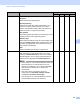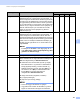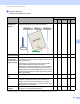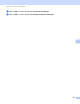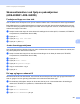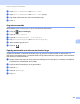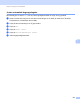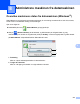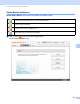User's Guide
Table Of Contents
- Brukermanual ADS-2400N/ADS-2800W/ADS-3000N/ADS-3600W
- Brother-numre
- Brukermanualer og hvor kan jeg finne dem?
- Komme i gang
- Du kan bruke følgende funksjoner
- Innholdsfortegnelse
- 1 Generell informasjon
- Bruke manualen
- Om denne maskinen
- Oversikt over kontrollpanelet (ADS-2400N / ADS-3000N)
- Oversikt over kontrollpanel (ADS-2800W / ADS-3600W)
- Snarveisinnstillinger (ADS-2800W / ADS-3600W)
- Få tilgang til Brother Utilities (Windows®)
- Hovedoppsett (ADS-2400N / ADS-3000N)
- Hovedoppsett (ADS-2800W / ADS-3600W)
- Innstillingslås (ADS-2800W / ADS-3600W)
- Sikker funksjonslås 3.0 (ADS-2800W / ADS-3600W)
- Active Directory-autentisering (ADS-2800W / ADS-3600W)
- LDAP-autentisering (ADS-2800W / ADS-3600W)
- 2 Dokumentspesifikasjoner
- 3 Skanneforberedelser
- 4 Klargjøre nettverket for skanning med datamaskinen
- 5 Før skanning
- 6 Skanne ved hjelp av datamaskinen
- Endre brukergrensesnittet i ControlCenter4 (Windows®)
- Skanne ved hjelp av ControlCenter4 i hjemmemodus (Windows®)
- Skanne ved hjelp av ControlCenter4 i avansert modus (Windows®)
- Opprette en egendefinert fane (ControlCenter4 Avansert modus) (Windows®)
- Endre skanneinnstillinger (ControlCenter4) (Windows®)
- Skanne med Brother iPrint&Scan (Mac)
- Skanne ved hjelp av Nuance™ PaperPort™ 14SE eller andre Windows®-programmer
- Bruke ABBYY FineReader
- Skanne ved hjelp av TWAIN-programmer (Macintosh)
- Skanne ved hjelp av Apple Bildeoverføring (ICA-driver)
- 7 Skanne ved hjelp av kontrollpanelet
- Lagre skannede dokumenter på datamaskinen i hjemmemodus
- Lagre skannede dokumenter på datamaskinen i avansert modus
- Lagre skannede dokumenter på en USB-minnepinne
- Skanne dokumenter direkte til en FTP-server
- Skanne dokumenter direkte til en SFTP-server
- Skanne dokumenter til en delt mappe / nettverkssted (Windows®)
- Skanne dokumenter til SharePoint
- Skanne med Web Services (Windows Vista®, Windows® 7, Windows® 8, Windows® 8.1 og Windows® 10)
- Send skannede dokumenter direkte til en e-postadresse (ADS-2800W / ADS-3600W)
- Sette opp adresseboken (ADS-2800W / ADS-3600W)
- Laste opp skannede dokumenter til Internett (ADS-2800W / ADS-3600W)
- Endre innstillinger for Skann til PC (Windows®)
- Skannealternativer ved hjelp av pekeskjermen (ADS-2800W / ADS-3600W)
- 8 Administrere maskinen fra datamaskinen
- 9 Rutinemessig vedlikehold
- 10 Feilsøking
- Oversikt
- Identifisere problemet
- Feil- og vedlikeholdsmeldinger
- Drifts- og programvarevanskeligheter
- Maskininformasjon
- Sjekk serienummeret (ADS-2400N / ADS-3000N)
- Sjekk serienummeret (ADS-2800W / ADS-3600W)
- Aktivering/deaktivering av WLAN (ADS-2800W / ADS-3600W)
- Aktiver /deaktivere LAN
- Aktivere/deaktivere USB
- Funksjoner for nullstilling
- Nullstille maskinen (ADS-2400N / ADS-3000N)
- Nullstille maskinen (ADS-2800W / ADS-3600W)
- A Spesifikasjoner
- B Tillegg
- C Stikkordregister
Skanne ved hjelp av kontrollpanelet
199
7
7 Endre innstillingene.
Følgende innstillinger kan endres:
1
Avhengig av tilstanden til originaldokumentet er det ikke sikkert at denne funksjonen virker som den skal.
Innstilling Beskrivelse Anvendbar funksjon
Bilde OCR E-post Fil Skrive
ut
Automatisk
oppretting av
skjevhet
Korrigerer skråstillingen (mindre enn 9 mm fra midten av
dokumentet til kanten) av de skannede dataene.
1
Ja Ja Ja Ja Ja
Automatisk
rotasjon av bildet
Endrer retningen til dokumentet basert på tekstretning.
1
Ja Ja Ja Ja Ja
Fjerne
gjennomslag/
mønster / Fjerne
bakgrunnsfarge
Hindrer gjennomslag av farger og fjerner bakgrunnsfarge
i dokumenter som f.eks. aviser for å gjøre skannede data
mer gjenkjennbare.
1
Følsomheten for funksjonen Fjerne gjennomslag/mønster /
Fjerne bakgrunnsfarge kan justeres ved hjelp av
glidebryteren. Hvis du flytter glidebryteren mot Høy, er det mer
sannsynlig at skanneren fjerner gjennomslag, mønster eller
bakgrunnsfarge. Hvis du flytter glidebryteren mot Lav, er det
mindre sannsynlig at skanneren fjerner gjennomslag, mønster
eller bakgrunnsfarge.
Ja Ja Ja Ja Ja
Hopp over tom
side
Fjerner tomme sider i dokumentet fra skanneresultatet.
1
Ja Ja Ja Ja Ja
Påvise flermating Oppdager flermating ved hjelp av en ultralydføler. Når
maskinen oppdager flermating, må du kontrollere at
dataene som ble skannet før flermatingen, er lagret.
Deretter starter du skanningen på nytt på neste side eller
i begynnelsen av dokumentet.
Ja Ja Ja Ja Ja
Vise skannings-
resultater
Viser antall sider totalt som er lagret og tomme sider som
er hoppet over, på datamaskinskjermen.
Ja Ja Ja Ja Ja
mindre enn 9 mm
midten av
dokumentet
Dokument
høyre kant av
papirmatingsskuffen
venstre kant av
papirmatingsskuffen
i midten av
transportbanen
skanneretning